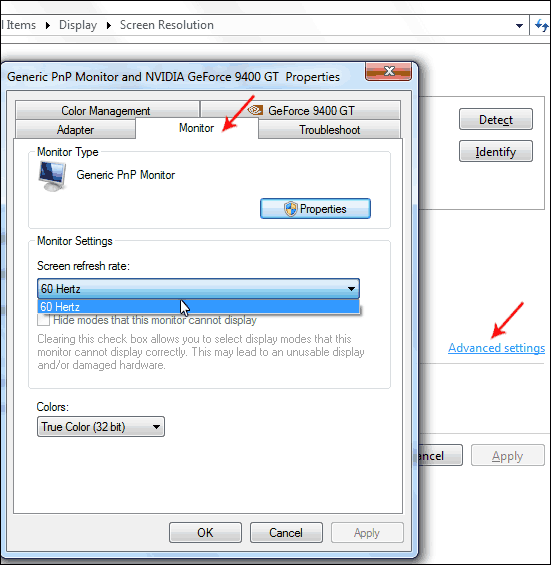علل کاهش کارایی رایانه
شاید تاکنون برای شما این سوال مطرح شده باشد که علت افت ناگهانی سرعت کامپیوتر و کند کار کردن آن چیست و برای بهبود و یا افزایش سرعت آن می بایست چه اقدام و یا اقداماتی را انجام داد ؟ پاسخ به سوال فوق متغیر بوده و ممکن است دلایل متعددی در این رابطه وجود داشته باشد . در برخی موارد ممکن است با رعایت برخی نکات ساده در خصوص نحوه نگهداری سیستم مشکل برطرف گردد و در موارد دیگر ممکن است مجبور به ارتقاء سیستم و یا تعویض قطعات مسئله دار گردیم . در ادامه به برخی نکات اولیه به منظور بهبود کارآئی سیستم اشاره می گردد .
? اجرای دقیق Scan disk : وجود اشکال در فایل های ذخیره شده بر روی هارد دیسک ممکن است کاهش کارآئی سیستم و بروز اشکالات فیزیکی هارد دیسک را بدنبال داشته باشد . با اجرای برنامه Scan disk می توان تعداد زیادی از خطاهای موجود بر روی هارد دیسک را برطرف نمود . برنامه فوق بررسی لازم در خصوص وجود اشکالات فیزیکی بر روی هارد دیسک را نیز انجام خواهد داد . بخاطر داشته باشید که با توجه به ظرفیت هارد دیسک نصب شده بر روی کامپیوتر ، فرآیند بررسی وضعیت هارد دیسک می تواند مدت زمان زیادی بطول انجامد و نمی بایست در این فاصله عملیات خاصی را انجام داد .
? حذف فایل های موقت موجود بر روی هارد دیسک : فایل های موقت به آندسته از فایل ها اطلاق می گردد که معمولا" پس از نصب یک برنامه همچنان بر روی هارد دیسک باقی می مانند و می توان بدون نگرانی اقدام به حذف آنان نمود .
? حذف اطلاعات موجود در Cache برنامه مرورگر : فایل های cache شده ، به آندسته از فایل هائی اطلاق می گردد که در زمان استفاده از اینترنت بر روی سیستم شما باقی مانده و اغلب شامل تصاویری می باشند که به منظور نمایش صحیح صفحات وب ، برنامه مرورگر مجبور به دریافت آنان از اینترنت شده است .
? defrag نمودن فایل های موجود بر روی هارد دیسک : defrag ، سازماندهی فایل های موجود بر روی هارد دیسک را بگونه ای انجام خواهد داد که امکان بازیابی آنان با سرعت بیشتری میسر می گردد .
? اجرای یک برنامه ویروس یاب : اغلب ویروس های کامپیوتری درصد بالائی از منابع سیستم را استفاده می نمایند . همین موضوع می تواند کاهش کارآئی سیستم را بدنبال داشته باشد . برخی از ویروس ها حتی می توانند باعث از کارافتادن کامل سیستم گردند . به منظور برخورد موثر با ویروس های موجود همواره سعی نمائید که از یک برنامه آنتی ویروس بهنگام شده استفاده کرده و عملیات پویش به منظور یافتن ویروس را در فواصل زمانی خاصی تکرار نمائید .
? بررسی سیستم به منظور وجود Spyware : تعداد زیادی از وب سایـت ها بدون آگاهی شما اقدام به نصب Spyware بر روی سیستم شما می نمایند . یک spyware می تواند صرفا" در حد و اندازه یک کوکی ساده باشد که وب سایت های ملاقات شده توسط شما را در خود ثبت می نماید و یا برنامه هائی باشند که امکان دستیابی سایر افراد به کامپیوتر شما را فراهم می نمایند . در این رابطه می توان از برنامه های متعدد Anti Spyware به منظور پویش و برخورد با این نوع برنامه ها استفاده نمود .
? غیرفعال نمودن برنامه های نصب شده غیرضروری :یکی دیگر از دلایلی که می تواند کاهش سرعت کامپیوتر را بدنبال داشته باشد ، تعداد و تنوع برنامه هائی است که در زمان راه اندازی سیستم اجراء می گردند. در ویندوز XP می توان با استفاده از برنامه کاربردی MsConfig برنامه هائی را که در زمان راه انداری سیستم فعال می گردند مشاهده و در رابطه با آنان تعیین تکلیف نمود . با استفاده از برنامه MsConfig صرفا" می توان لیست برنامه هائی را که در زمان راه اندازی سیستم اجراء می گردند مشاهده نمود و نمی توان از این طریق آنان را حذف نمود . پیشنهاد می گردد که حتی المقدور از نصب برنامه های غیر ضروری بر روی کامپیوتر اجتناب گردد ، چراکه هر برنامه پس از نصب درصدی از منابع سیستم را استفاده خواهد کرد و بدیهی است که در اینچنین مواردی می بایست در انتظار کاهش کارآئی سیستم بود. بخاطر داشته باشید که برای حذف یک برنامه از روی کامپیوتر از برنامه هائی موسوم به Uninstall می بایست استفاده گردد . حذف فولدرهای حاوی برنامه به تنهائی در این رابطه کافی نبوده و اطلاعات مربوط به آنان همچنان در ریجستری باقی خواهد ماند .
? پاک کردن ریسجتری : ریجستری تنظیمات و اطلاعات مورد نیاز ویندوز و سایر برنامه های نصب شده را در خود نگهداری می نماید . به موازات افزایش فرآیندهای نصب و یا Uninstall ممکن است اطلاعات غیرضروری متعددی در ریجستری باقی بماند . در چنین مواردی می توان برای حذف اطلاعات غیرضروری موجود در ریجستری از برنامه های کاربردی متعددی استفاده نمود .
? ایجاد یک فایل Swap با ظرفیت ثابت : هر یک از نسخه های ویندوز تابع یک رویکرد خاص برای Paging و فایل swap ذخیره شده بر روی هارد دیسک می باشند. پس از اشغال تمامی فضای حافظه اصلی از فایل swap به منظور ذخیره اطلاعات استفاده خواهد شد . اندازه فایل فوق ثابت نبوده و می تواند با توجه به شرایط موجود تغییر نماید . پس از استفاده از تمامی فضای حافظه و ظرفیت اختصتاص یافته برای فایل swap ، ویندوز اقدام به افزایش ظرفیت آن می نماید . در صورت تحقق چنین شرایطی سرعت و کارآئی سیستم کاهش پیدا خواهد کرد . برای مشخص نمودن ظرفیت فایل swap می توان از گزینه System موجود در control panel استفاده نمود ( System |Advanced | Performance Settings | Advanced | Virtual memory ) . مثلا" می توان حداقل و حداکثر ظرفیت فایل swap را مشابه و معادل سیصد مگابایت در نظر گرفت .
? بهنگام نمودن درایورهای سیستم : پیشنهاد می گردد همواره درایورهای مربوط به کارت ویدئو و کنترل کننده IDE بهنگام شده و از جدیدترین درایورهای ارائه شده مرتبط با آنان استفاده گردد .
استفاده از حافظه RAM بیشتر و هارد درایوهائی با 7200 دور در دقیقه ( RPM ) : حافظه اصلی و هارد درایو دو قطعه اصلی در کامپیوتر می باشند که نسبت به پردازنده دارای سرعت بمراتب کمتری می باشند . افزایش حافظه RAM می تواند اثرات مثبتی را در ارتباط با سرعت اجرای برنامه های کامپیوتری بدنبال داشته باشد . سعی گردد از هارد درایوهائی استفاده گردد که RPM ( دور در دقیقه ) بالائی داشته باشند ( نظیر 7200 دور در دقیقه ) .
? تبدیل سیستم فایل : در صورتی که بر روی سیستم شما ویندوز 95 نصب شده است ، ویندوز از سیستم فایل FAT 16 استفاده می نماید . در صورت تبدیل سیستم فایل فوق به FAT 32 ، سرعت سیستم افزایش نخواهد یافت ولی حجم و تعداد فایل هائی را که می توان بر روی هارد دیسک ذخیره نمود ، افزایش می یابد . در صورت استفاده از ویندوز XP و یا 2000 ، ارتقاء FAT16/32 به NTFS بهبود کارآئی و امنیت سیستم را بدنبال خواهد داشت . توجه داشته باشید که پس از تبدیل سیستم فایل ، امکان برگشت به وضعیت قبلی وجود نخواهد داشت. نسخه های ویندوز 95 ، 98 ، SE و ME قادر به خواندن اطلاعات از سیستم فایل NTFS نمی باشند . بنابراین در صورتی که قصد استفاده از سیستم به صورت dual-booting ( نصب بیش از یک سیستم عامل و انتخاب یکی از آنان در زمان راه اندازی سیستم ) را داشته باشید و یا تمایل به اشتراک درایوهای موجود بین چندین سیستم عامل را دارید ، بهتر است که از FAT32 استفاده نمائید .
در صورتی که تمامی موارد اشاره شده منجر به حل مشکل کاهش سرعت نگردد ، می توان هارد دیسک را مجددا" فرمت و اقدام به نصب سیستم عامل و سایر نرم افزارهای دلخواه نمود و یا در صورت ضرورت سخت افزار سیستم را ارتقاء داد.
بخش ترفند های مفید کامپیوتر و اینترنت وب سایت محبوب فارسی زبانان محشر